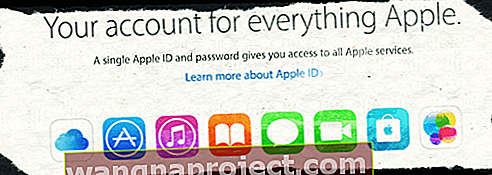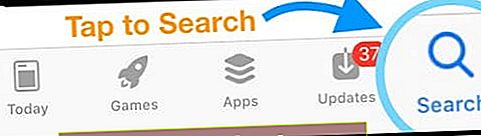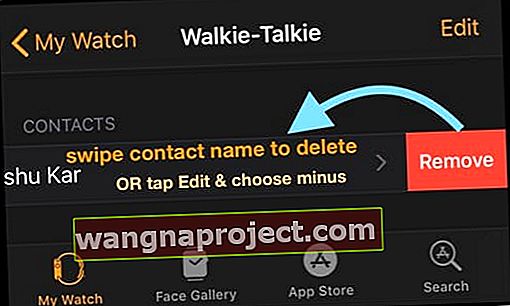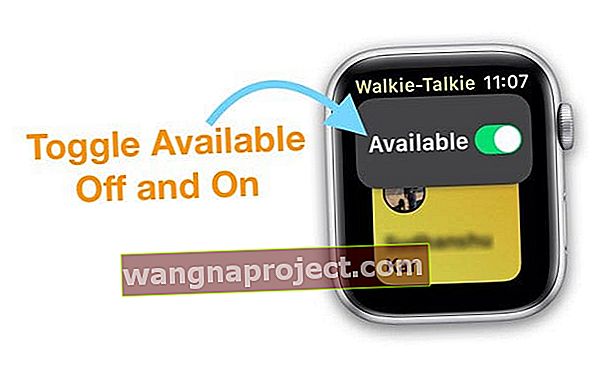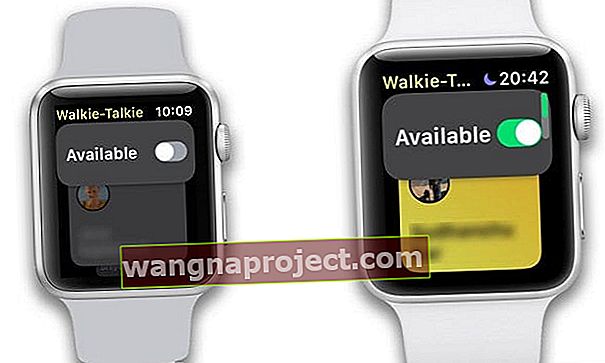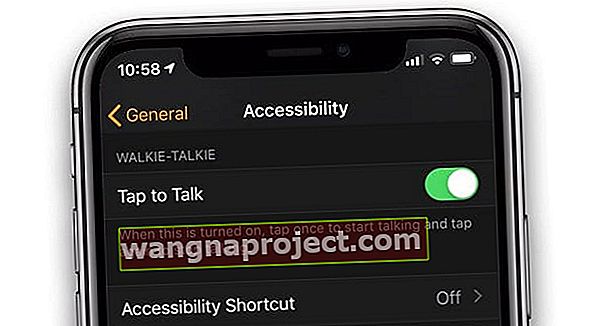Pitate yoruself-a što nije u redu s voki-toki aplikacijom mog Apple Watcha ?
Walkie-Talkie značajka na Apple Watchu, predstavljena s watchOS 5, sjajna je značajka koju treba isprobati, posebno kada s vašim Apple Watchom pokušavate uspostaviti kontakt jedan s jednim na prepunom mjestu. Ako voki-toki na vašem Apple Watchu ne radi ispravno, evo nekoliko savjeta koji bi vam trebali pomoći.
Slijedite ove kratke savjete za rješavanje problema s voki-tokijem na Apple Watchu
- Provjerite je li FaceTime na vašem uređaju i jeste li prijavljeni svojim Apple ID-om - na svim uređajima koji se pokušavaju povezati putem Walkie-Talkie-a mora biti omogućen FaceTime na njihovim uparenim iPhoneima
- Potvrdite da FaceTime uključuje i vaš telefonski broj i e-adrese (e) s Apple ID-om u odjeljku FaceTime vas može doseći na
- Pokušajte uputiti FaceTime audio poziv sa sata
- Provjerite postoji li kvačica uz vaš telefonski broj I vašu e-poštu s Apple ID-om u postavci FaceTime za vas putem FaceTime-a
- Nemojte dijeliti Apple ID - Walkie-Talkie ne radi sa zajedničkim Apple ID-ima
- Kada kontakti nisu pronađeni za poziv, pokušajte resetirati mrežne postavke na iPhoneu, nakon čega slijedi resetiranje na Apple Watchu
- Uključivanje i isključivanje dostupno u Walkie-Talkieju
- Uklonite svoje Walkie-Talkie kontakte, ponovo pokrenite sat i pozovite ih ponovo
- Zamolite Siri da FaceTime Audio nazovite osobu s kojom želite Walkie-Talkie
Najnovije: Ažurirajte na iOS12.4+ i watchOS 5.3+ kako biste vratili Walkie-Talkie funkcionalnost
Početkom srpnja 2019. Apple je privremeno onemogućio zbog brige o sigurnosti i privatnosti u svim verzijama watchOS 5.2 i novije verzije te iOS 12.3.2 i novije verzije. Da biste nastavili koristiti Walkie-Talkie na Apple Watchu, morate se nadograditi na iOS 12.4+ i watchOS 5.3 ili noviji.
Apple je omogućio watchOS 5.3 i iOS 12.4 22. srpnja 2019. U napomenama o izdanju Apple kaže da watchOS 5.3 "pruža važna sigurnosna ažuriranja, uključujući popravak za aplikaciju Walkie-Talkie."
Morate biti na iOS 12.4 I WatchOS 5.3 da biste vratili Walkie-Talkie!
- Nakon što ažurirate iPhone i Watch, Walkie-Talkie aplikacija i usluga rade kao i prije, umanjeni za sigurnosni problem
- Da biste ažurirali iOS, idite na Postavke> Općenito> Ažuriranje softvera ili upotrijebite iTunes ako želite
- Za ažuriranja watchOS-a idite na namjensku aplikaciju Apple Watch na uparenom iPhoneu, a zatim odaberite Općenito> Ažuriranje softvera. Imajte na umu da Apple zahtijeva da vaš Apple Watch ima najmanje 50 posto baterije, smještenu na punjač i u blizini vašeg iPhonea kako bi ažurirao watchOS
Zašto je Apple privremeno onemogućio Walkie-Talkie?
Kao što je objavljeno na TechCrunchu, početkom srpnja 2019. Apple je privremeno onemogućio svoju Walkie-Talkie aplikaciju za Apple Watch nakon što je otkrio da postoji greška u walkie-talkieju koja potencijalno omogućuje ljudima da prisluškuju iPhone drugog korisnika bez pristanka.
Trenutno je aplikacija voki-toki u potpunosti onemogućena dok Apple ne izbaci ispravak novim ažuriranjem watchOS-a. Iako voki-toki ostaje instaliran na Apple Watches, on ne funkcionira. Dakle, svi moramo pričekati dok Apple službeno ne popravi ovu ranjivost.
Obavijestit ćemo vas kada Apple objavi da je Walkie Talkie popravljen. Nažalost, Apple pruža ažuriranja statusa za ispravke programskih pogrešaka, tako da moramo pričekati službenu najavu i watchOS ažuriranje. Dakle, držite se ljudi!
Nakon što se ažuriranje pokrene, morate ažurirati svoj Apple Watch da biste ponovo dobili pristup voki-tokiju. Čak i ako je zakrpa na mjestu, voki-toki neće raditi na starijim verzijama watchOS 5.
Kompatibilnost watchOS 5+ i značajka Walkie-Talkie
Prvo i najvažnije što trebate učiniti je provjeriti je li vaš Apple Watch kompatibilan sa značajkom walkie-talkie.
Imajte na umu da watchOS 5 ili noviji nije dostupan na originalnom Apple Watchu Series 0. Ako je osoba s kojom se pokušavate povezati putem voki-tokija na starijem uređaju, nećete je moći pronaći u aplikaciji.
Modeli Apple Watch kompatibilni s Walkie-Talkie:
- Apple Watch Series 1-4
- Wi-Fi i mobilni LTE podržavaju značajku Walkie-Talkie
- Walkie-Talkie trenutno nije dostupan u Kini, UAE i Pakistanu
- Walkie-Talkie aplikacija trenutno ne radi s uređajima koji koriste isti Apple ID
Kada otvorite aplikaciju Walkie-Talkie, vidjet ćete popis ljudi s Apple Watchom koje često zovete, šaljete SMS ili e-poštu. Na ovom zaslonu odabirete kontakt i pozivate ga da joj se pridruži.
Walkie-Talkie podržane zemlje
Također je dobra ideja da vaša trenutna država ili regija podržava voki-toki (čak i kada putujete).
Da biste vidjeli najnoviji popis, pogledajte ovaj Appleov dokument za podršku s popisom zemalja u kojima su dostupni voki-toki i sve ostale značajke Apple Watcha. Za voki-toki pogledajte odjeljak Ugrađene aplikacije: Walkie-Talkie.
Podijeliti Apple ID? 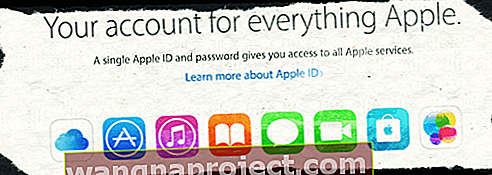
Ako dijelite Apple ID, Walkie-Talkie neće raditi s nikim s kim dijelite Apple ID. Svatko mora imati svoj jedinstveni Apple ID da bi mogao koristiti Walkie-Talkie.
Mnogi ljudi dijele Apple ID sa svojim muževima, suprugama, djecom ili prijateljima kako bi mogli preuzimati kupnje, dijeliti fotografije i druge usluge.
Ovo dijeljenje Apple ID-ova dobro je funkcioniralo u prethodnim verzijama iOS-a, ali ljudi izvještavaju o problemima s iOS-om 12 koji kombinira iMessages, FaceTime pozive i Walkie-Talkie-e koji ne rade kad Apple ID-ove dijele 2 ili više ljudi.
Budući da Walkie Talkie koristi FaceTime Audio, trebaju vam zasebni Apple ID-ovi.
Stvorite novi Apple ID, čak i samo za FaceTime, a trebao bi raditi i za Walkie-Talkie.
Ne nalazite Walkie-Talkie aplikaciju na Apple Watchu? Provjerite FaceTime
Nekoliko čitatelja kaže nam da ako izbrišu (ili sakriju) aplikaciju FaceTime na uparenom iPhoneu, aplikacija Walkie-Talkie nestaje!
Iako za Apple Watch ne postoji aplikacija FaceTime - na satu možete primati i upućivati pozive FaceTime Audio. Čini se da Walkie Talkie ovisi o FaceTime Audiou da bi radio! 
Ako ste deinstalirali FaceTime na svom iPhoneu, on uklanja Walkie Talkie sa sata. Ako ponovo instalirate FaceTime iz trgovine aplikacija na iPhoneu, na vašem satu pojavit će se Walkie Talkie.
- Otvorite App Store na uparenom iPhoneu
- Dodirnite Pretraživanje, a zatim upišite FaceTime
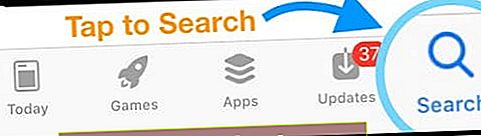
- Dodirnite ikonu Cloud da biste ponovno preuzeli FaceTime
- Nakon što se FaceTime u potpunosti preuzme, otvorite Postavke> FaceTime i prijavite se svojim Apple ID-om i provjerite sve svoje podatke kako biste bili sigurni da su točni
- Provjerite postoji li kvačica uz vaš telefonski broj I vašu e-poštu s Apple ID-om u FaceTime You Can Beach
- Provjerite je li popis blokiran kako biste bili sigurni da je točan i da ne blokira nekoga s kim želite Walkie-Talkie
- Napokon, potražite aplikaciju Walkie-Talkie na uparenom Apple Watchu
Nakon ponovne instalacije FaceTime-a, ako još uvijek ne možete pronaći Walkie-Talkie, morat ćete rasparovati i ponovo upariti sat. Taj postupak pomaže u pokretanju značajke Walkie-Talkie.
Walkie-Talkie pozivnice se ne šalju ili ne primaju?
Ako imate problema s primanjem aplikacije za slanje, primanje ili prihvaćanje pozivnica, isprobajte ovaj savjet za čitač:
- Otvorite aplikaciju Walkie-Talkie na uparenom iPhoneu
- Idite na Watch App> Walkie-Talkie
- Uklonite sve koji su navedeni pod kontaktima prevlačenjem ulijevo ili dodirivanjem Uredi, a zatim znakom minus
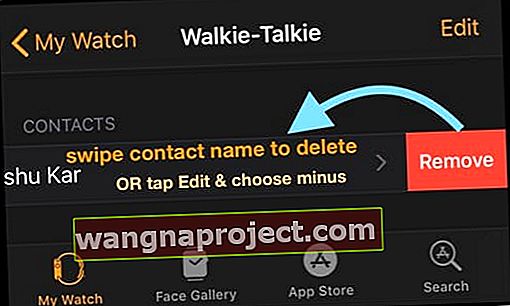
- Kontakte možete ukloniti i putem aplikacije sat
- Otvorite aplikaciju Walkie-Talkie
- Prijeđite prstom ulijevo po kontaktu i dodirnite X

- Idite na svoj Apple Watch i dodirnite Walkie Talkie
- Ponovno pošaljite pozivnicu
- Dodirnite znak plus, a zatim odaberite kontakt. Ponovite za svaki kontakt
- Pričekajte da prijatelj prihvati vašu pozivnicu - jednom prihvaćen isprobajte!
- Imena sive s tekstom "Pozvani" znače da vaši prijatelji još nisu prihvatili vaše pozivnice
Walkie Talkie aplikacija Zaglavili na pozivu? 
- Uključite i isključite dostupno. Učinite to na oba Apple sata
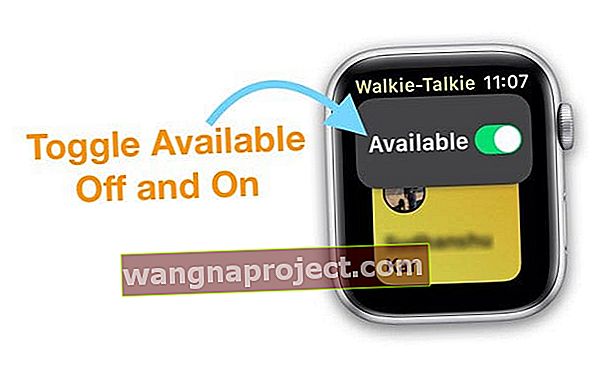
- Ponovo pokrenite oba Apple sata
- Zatvorite Walkie-Talkie aplikaciju na oba sata

- Pokušajte izbrisati sve svoje pozivnice
- Otvorite Walkie Talkie, a zatim prijeđite prstom ulijevo i dodirnite X. Ponovite za sve pozivnice. Kontakte možete izbrisati i putem aplikacije za gledanje na iPhoneu (kao što je opisano u gornjem odjeljku)
- Ponovo pokrenite Apple Watch
- Pinganje uparenog iPhonea sa sata. Zamolite sve s kojima želite Walkie-Talkie da učine isto

- Pokušajte uputiti FaceTime audio poziv prvo sa sata na sat druge osobe. Ponovite za svaku osobu s kojom želite Walkie-Talkie

- Ako uspiju, ponovno pozovite ove kontakte
- Zamolite Siri da FaceTime Audio nazove osobu s kojom pokušavate WT
- Ako nije omogućeno, Siri će vam pomoći da to postavite tako što ćete unijeti neke promjene u svoje postavke
- Kad završite FaceTime audio poziv na satu, pokušajte ponovo poslati pozivnice
Walkie-Talkie pokušava se povezati na Apple Watchu? Ili prikazivanje ne može se povezati?
Jedno od uobičajenih problema koje korisnici otkrivaju kada pokrenu aplikaciju walkie-talkie je poruka Pokušaj povezivanja, povezivanje s ... ili prazni krugovi koji pulsiraju tamo gdje nigdje ne ide. A Walkie-Talkie se nikad ne povezuje. 
Ako se s Apple Watchom suočavate s tim problemima dok pokušavate koristiti funkciju voki-toki, najbolje je da prvo provjerite imate li jaku Wi-Fi ili mobilnu vezu na svom Apple Watchu. 
Wi-Fi veze na Apple Watchu trebaju 2,4 GHz od 802,11b / g / n. Ako se pokušavate povezati s javnom Wi-Fi mrežom od 5 GHz, to neće raditi.
Walkie-Talkie aplikacija ne prikazuje kontakte za pozivanje
Ovo je bilo muka prvih nekoliko sati nakon ažuriranja. Polje kontakata prikazalo se sivo i nije bilo kontakata koji su pozvani pomoću aplikacije. Provjeravajući Apple Watch, kontakti su bili tamo.
Evo što je pomoglo riješiti problem.
Prvi korak bio je resetiranje mrežnih veza ( Postavke> Općenito> Resetiranje> Resetiranje mrežnih veza ) na iPhoneu, nakon čega je uslijedio hard reset na Apple Watchu (pritisnite Crown i bočni gumb istovremeno nekoliko sekundi dok se ne pojavi logotip jabuke).
Nakon što se sat ponovo pokrenuo, provjerio je kontakte, a zatim pokušao pozvati kontakte, i uspio je.
Provjerite status povezanosti na Apple Watchu
- Uklonite kontakte i pokušajte ponovno poslati pozivnice
- Pogledajte gornje korake u odjeljku " Walkie-Talkie pozivnice koje se ne šalju ili ne primaju?"
- Prijeđite prstom prema gore na Apple Watchu i pazite da ne vidite status odspojene veze

- Provjerite je li vaš Walkie-Talkie status dostupan i uključite ga
- Otvorite Walkie-Talkie
- Prijeđite prstom od vrha prema dolje ili se pomičite prema gore pomoću Digital Crown da biste prikazali trenutni status
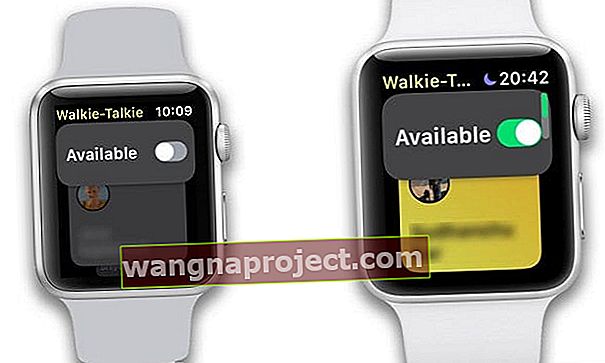
- Uključi / isključi uključeno ako je isključeno
- Kad vas netko pokuša kontaktirati dok niste dostupni, pojavljuje se obavijest s pitanjem želite li razgovarati.
- Ako je uključen tihi način rada, i dalje čujete zvone i glas vašeg prijatelja.
- Kad su omogućeni Theatre Mode ili Ne uznemiravaj, Walkie-Talkie postaje nedostupan
- Ako upotrebljavate mobilnu mrežu na Apple Watch Series 3 ili WiFi (za sve serije) za značajku voki-toki, pobrinite se da je jačina signala izvrsna
- Provjerite u kontrolnom centru na vašem Apple Watchu

- Provjerite u kontrolnom centru na vašem Apple Watchu
- Ako se wi-fi veza vašeg Apple Watcha prvenstveno pokreće putem vašeg uparenog iPhonea, pokušajte resetirati mrežne veze na svom iPhoneu, a zatim ponovo pokrenite Apple Watch da biste vidjeli je li veza bolja i podržava li Walkie-Talkie način
- Idite na Postavke> Općenito> Poništi> Poništi mrežne postavke

- Idite na Postavke> Općenito> Poništi> Poništi mrežne postavke
- Na novijem Apple Watchu s GPS + Cellular, prijeđite prstom prema gore da biste otvorili kontrolni centar i dodirnite ikonu Wi-Fi
- Pretvorit će se u bijelo pokazujući da se isključio
- Sada ponovo pokrenite Apple Watch i pokušajte ga povezati s Wi-Fi mrežom i provjerite čini li to trik umjesto vas

- Pokušajte nekoliko puta prebaciti mobitel na ISKLJUČENO, a zatim UKLJUČENO da biste vidjeli poboljšava li se jačina signala i isključuje li se poruka "pokušava se povezati" voki-toki
- Uključite način rada u zrakoplovu (bilo na satu ili telefonu)
- Pričekajte 20-30 sekundi
- Dodirnite Način rada u zrakoplovu isključen

Koji je raspon Walkie-Talkie aplikacije na Apple Watchu?
Također imajte na umu da je raspon aplikacije Walkie-Talkie oko 35 stopa bez WiFi ili Cellular za primjenjive satove serije 3+ (samo uz Bluetooth).
Ako imate mobilni sat, nema ograničenja dometa za ovu značajku.
Problemi sa zvukom u aplikaciji Apple Watch Walkie-Talkie
Da biste provjerili postavke povezane sa zvukom na svojim uređajima, za početak dodirnite aplikaciju Watch na svom iPhoneu.
- Dodirnite Moj sat i odaberite sat koji koristite
- Odaberite Općenito
- Dodirnite Pristupačnost i pomaknite se prema dolje da biste pronašli 'Dodirni za razgovor' pod Walkie-Talkie
- Provjerite je li ovo omogućeno. Kad je omogućeno, ovo vam omogućuje da jednom dodirnete za početak razgovora, a za zaustavljanje razgovora potrebno je još jedno dodirivanje
- Prebaci ovu postavku Dodirni za razgovor nekoliko puta

Provjerite postavke Ne ometaj
Jedna od novih značajki na watchOS 5 je način ' Workout Don't Disturb ' ( Vježbanje ne ometaj ). Ako ste u načinu vježbanja i ako je ova postavka omogućena, nećete se moći povezati s prijateljima ili obitelji na Apple Watchu.
Dodirnite Moj sat> Općenito> Ne ometaj da biste pregledali ovu postavku.
Nedostaju imena kontakata na Apple Watchu
Ako imate problema s prikazom imena kontakata na Apple Watchu, možda postoji problem sa sinkronizacijom podataka. Molimo pogledajte ovaj povezani članak kako biste bili sigurni da ste tražili uobičajene probleme.
Prekidanje uparivanja Apple Watch-a i resetiranje
Ako ste provjerili sve gornje savjete i još uvijek imate problema, možete pokušati odvojiti Apple Watch od iPhonea i ponovno ga upariti. Ponekad se većina problema na Apple Watchu može riješiti jednostavnim korakom razdvajanja i ponovnog uparivanja.
POVEZANO:
Ne možete ili ne želite kontinuirano pritisnuti tipku za razgovor?
Kako bi pomogao ljudima kojima je teško pritisnuti i zadržati tipku za razgovor, Apple je dodao metodu koja koristi samo jedan dodir, bez zadržavanja, za razgovor s aplikacijom Walkie-Talkie.
Dodirnite Jednom za razgovor, Dodirnite ponovo za završetak razgovora Walkie-Talkie
- Otvorite aplikaciju Apple Watch> Moj sat
- Idite na Općenito> Pristupačnost
- Prebaci se na Tap to talk
- Sada samo dodirnite jednom za razgovor, a zatim dodirnite ponovo kada završite razgovor
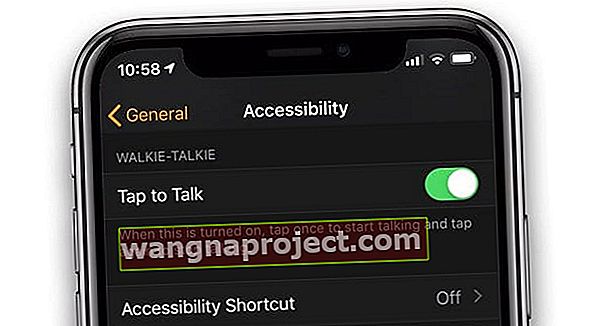
- Sada samo dodirnite jednom za razgovor, a zatim dodirnite ponovo kada završite razgovor
Trebate resetirati lozinku za Apple Watch
Ako se vaša lozinka za Apple Watch ne ponaša ili ste je zaboravili, u ovom članku potražite kako resetirati lozinku za Apple Watch. 
Ukratko, za resetiranje lozinke
- Spojite sat na kabel za punjenje s priključenim napajanjem
- Pritisnite i držite bočnu tipku dok ne vidite klizač za isključivanje
- Pritisnite čvrsto na Power Off
- Nemojte ga klizati - čvrsto pritisnite prema dolje
- Dodirnite Izbriši sav sadržaj i postavke
- Uparite sat pomoću aplikacije Watch, odabirom Restore from Backup
Zašto ikona Walkie Talkieja trepće na mojem satu?
Vidite li povremeno malu žutu ikonu u sredini i sredini zaslona sata?
Ovo je ikona aktivnog statusa vašeg Walkie-Talkie-a. 
Da biste započeli Walkie-Talkie sesiju, samo dodirnite tu malu ikonu i započnite razgovor s prijateljima ili obitelji. Ako zaključate Apple Watch lozinkom, prvo ga unesite za nastavak.
Novo u watchOS 5, vaš Apple Watch prikazuje aktivne aplikacije, kao što su Walkie-Talkie, Workout ili Phone na vrhu vašeg brojčanika - baš kao i u prethodnim verzijama watchOS-a za stvari poput Water Lock, Ne uznemiravaj ili puni.
Nema vremena? Pogledajte naš video o tome kako danas pokrenuti Walkie-Talkie na vašem Apple Watchu!
U zatvaranju
I na kraju, ali ne najmanje važno, s novim značajkama koje su objavljene, često postoje problemi zbog kojih aplikacija ponekad ne funkcionira ispravno. Apple obično slijedi s naknadnim ažuriranjem koje rješava probleme.
Pripazite na nova ažuriranja watchOS-a i pobrinite se da ih ažurirate na najnoviju verziju, a zatim provjerite radi li značajka walkie-talkie dobro na vašem Apple Watchu.
Čitatelji Savjeti 
- Prvo povežite svoj Apple ID s aplikacijom FaceTime na iPhoneu ili iPadu - otvorite Postavke> FaceTime i prijavite se pomoću Apple ID-a. Trebali biste vidjeti poruku da je vaš Apple ID povezan s vašim Apple Watchom. Ako i dalje imate problema, izbrišite kontakt s kojim želite voki-toki i ponovo unesite njegove podatke. Zatim pokušajte pozvati taj isti kontakt u Walkie Talkie.
- Ako se još netko susretne s ovim problemom, pokušajte resetirati svoj AppleWatch i postaviti ga kao novi. Na Apple Watchu idite na Postavke> Općenito> Poništi> Izbriši sav sadržaj i postavke
- Riješio sam ga tako što sam izbrisao sve pozivnice, zatvorio aplikaciju Walkie Talkie na satu, zatim se odjavio i vratio u FaceTime na svom telefonu. Zatim ponovo pokrenite Walkie-Talkie aplikaciju na satu, pošaljite pozivnice i provjerite radi li. Učinio za mene!
- Dodirnite i zadržite vrh svog Apple Watch sata i prijeđite prstom prema dolje da biste otvorili Centar za obavijesti.
- Potražite BILO KOJU obavijest Walkie-Talkieja i dodirnite je
- Dodirnite Uvijek dopusti
- Ako ne možete pronaći nijednu obavijest o voki-tokiju, provjerite je li isključen način Ne uznemiravaj, a zatim zamolite nekoga da vam pošalje pozivnicu u Walkie-Talkie